win10如何禁止系统自动休眠或者自动待机
1、桌面鼠标右键显示设置,打开显示设置窗口,如下图所示:
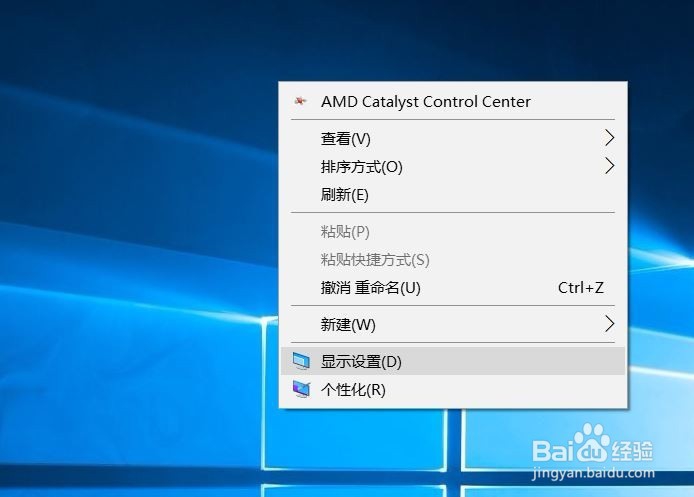
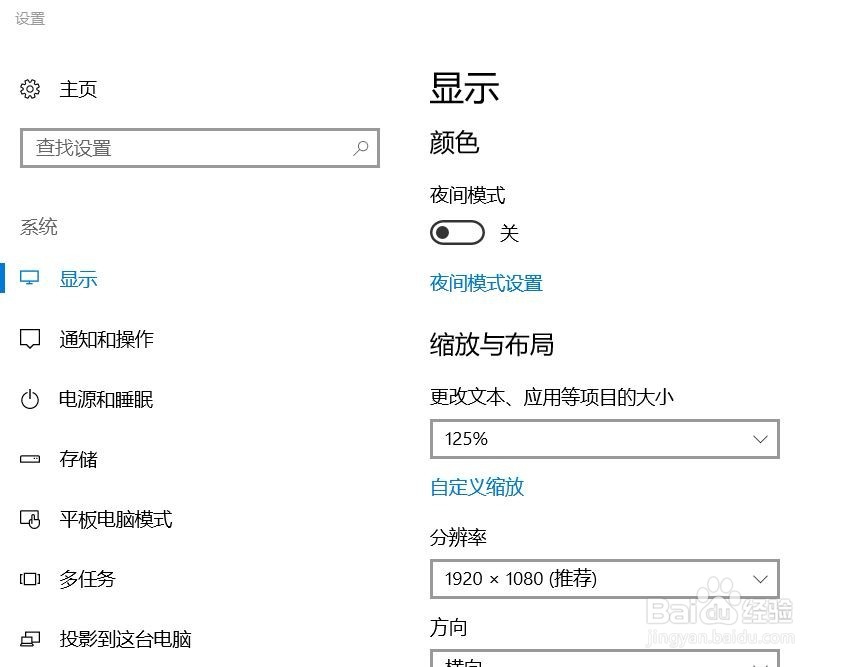
2、左侧选择电池和睡眠,右侧都选择从不,如下图所示:
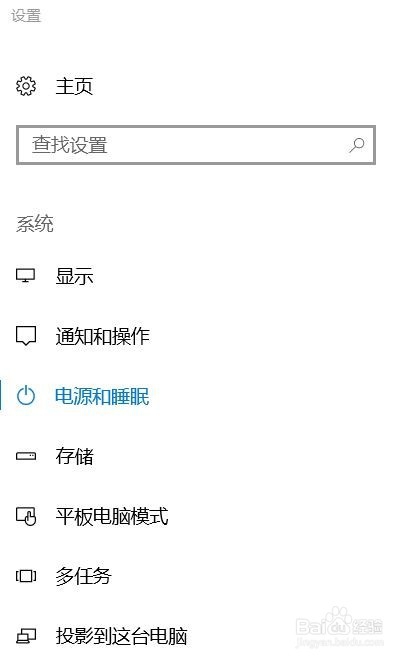
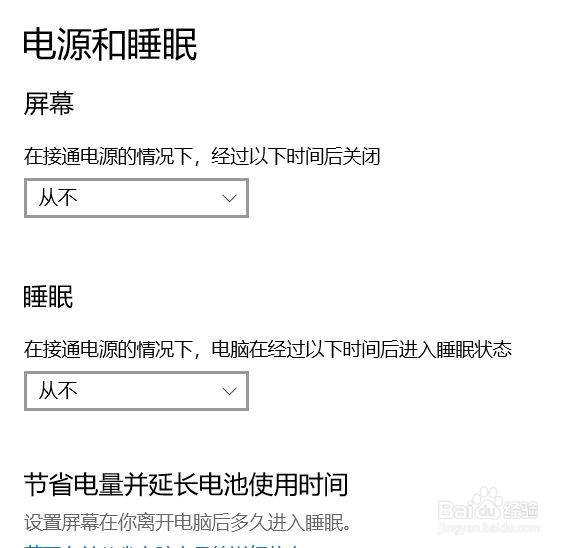
3、拉到下方点击其他电源设置,打开电源选项窗口,首选计划选择高性能,如下图所示:
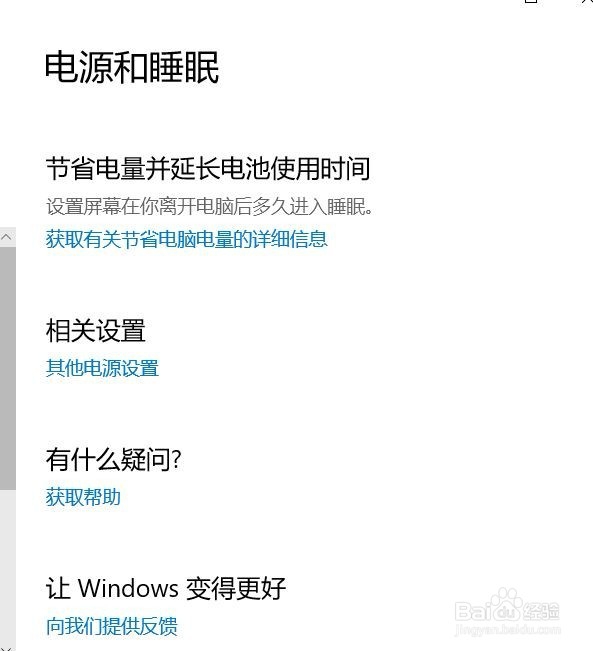
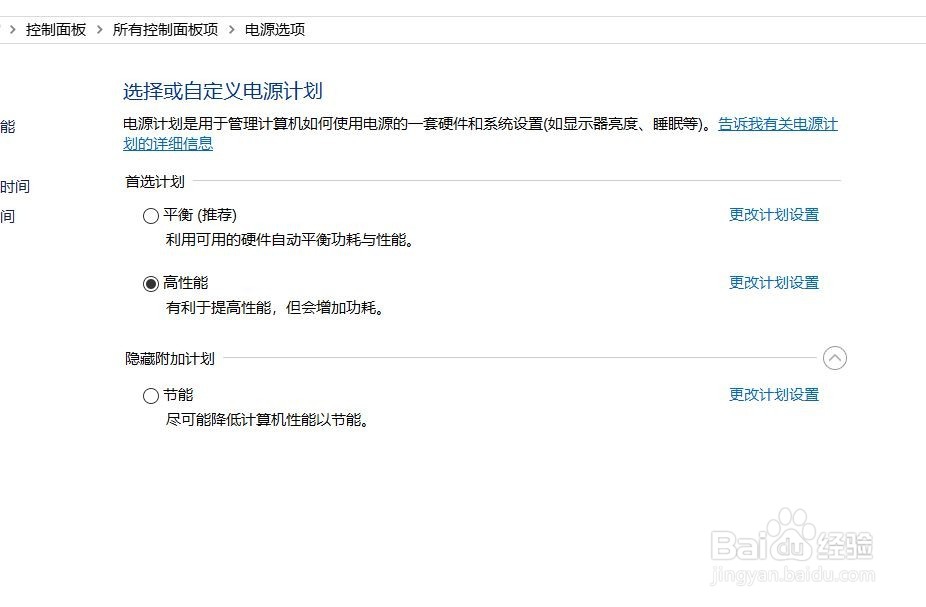
4、按下win+r打开运行窗口,输入cmd回车打开命令提示窗口,如下图所示:
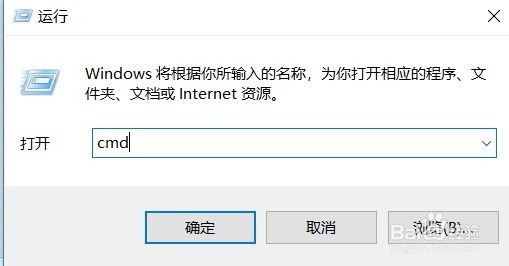
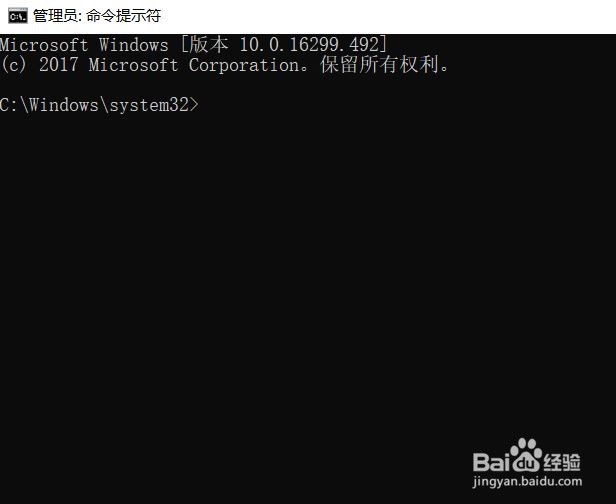
5、输入下图中的命令,然后回车,如下图所示:

6、经过上述步骤即可实现win10禁止系统自动休眠或者自动待机。
声明:本网站引用、摘录或转载内容仅供网站访问者交流或参考,不代表本站立场,如存在版权或非法内容,请联系站长删除,联系邮箱:site.kefu@qq.com。
阅读量:25
阅读量:152
阅读量:134
阅读量:54
阅读量:71